
ノート!記事で説明されているすべての行動はあなた自身の責任で実行されています!
- 操作を開始する前に、ツールを準備する必要があります。手持ち程度の厚いプラスチックからの不要な銀行カードが搭載されます。
- デバイスのバッテリーを取り外すことを忘れないでください。
- MC1356モデルはキーボードを介して分解されているので、最初のステップではこのアイテムが揺れる必要があります。左の上部にあるキーボードブロックの端に慎重に使用するか、またはクリップを慎重に黙らせている - ケースの右側に移動します。
- ブロックを切断した後、タッチパッドパネルの横にある通信ループを慎重に持ち上げて切断します。
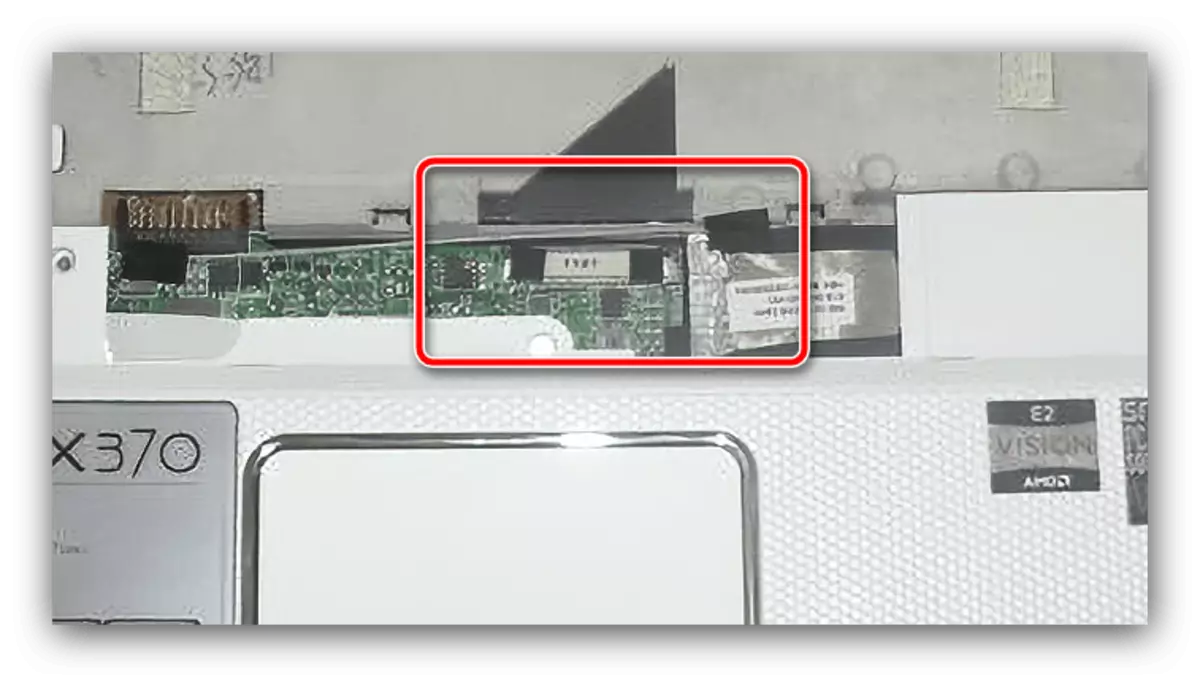
重要!これらの操作は細心の注意を払って実行されるべきです!
- キーボードとバッテリーを解体した後は、上部トレイの周囲の周りに発生する8本のネジを緩めた後に進みます - その位置は下の図に示されています。
- 上位を取り外す - この要素もプラスチッククリップで固定されています。画像内にマークされた場所の基板とケースの間のギャップにシャベルを慎重に課し、そこにあるクリップを分割し始め、ここではキーボードの類似マウントがある。
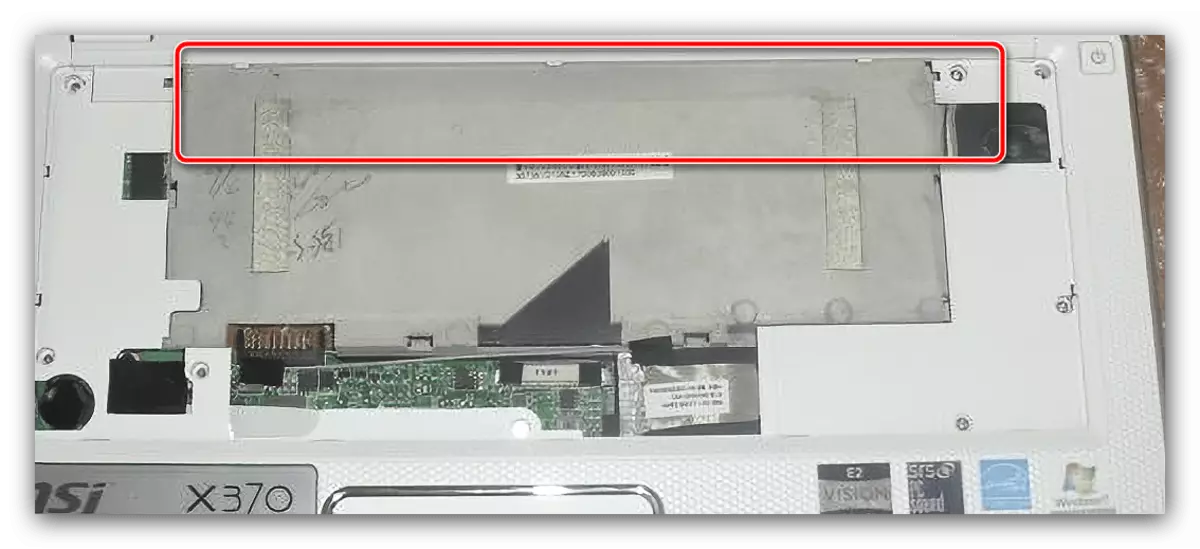
注意!パネルの下部には柔軟なタッキパッドケーブルがあり、注意して損傷しないでください。
- あなた自身のパネルをゆっくりと引っ張ってテーブルの上に置きます。今、私たちはすべての添付の要素を持つマザーボードを持っています。まず第一に、RAMのバー/バーを取り外します - それらはスロットから十分に簡単に出てくる。
- 次に、トレイをハードディスクで外し、2本のネジで固定されています。
- マークされた場所でネジを緩めてからループを外してハウジングからオプションのボードを取り外します(Wi-Fiモジュールとコネクタ付きの別のボード)。

Bluetoothはいくつかのグレードにも存在します - それは硬質ディスクトレイの隣にそれを切断します。
- 冷却システムの雑用はやってきました。それをハウジングの上に保持しているネジを取り外し、次に取り出して取っておく。
- スピーカーとウェブカメラとの「マザーボード」で接続されている大きなループを切断します - それらは問題なく切断されなければなりません - そしてパレットマザーボードから出る。


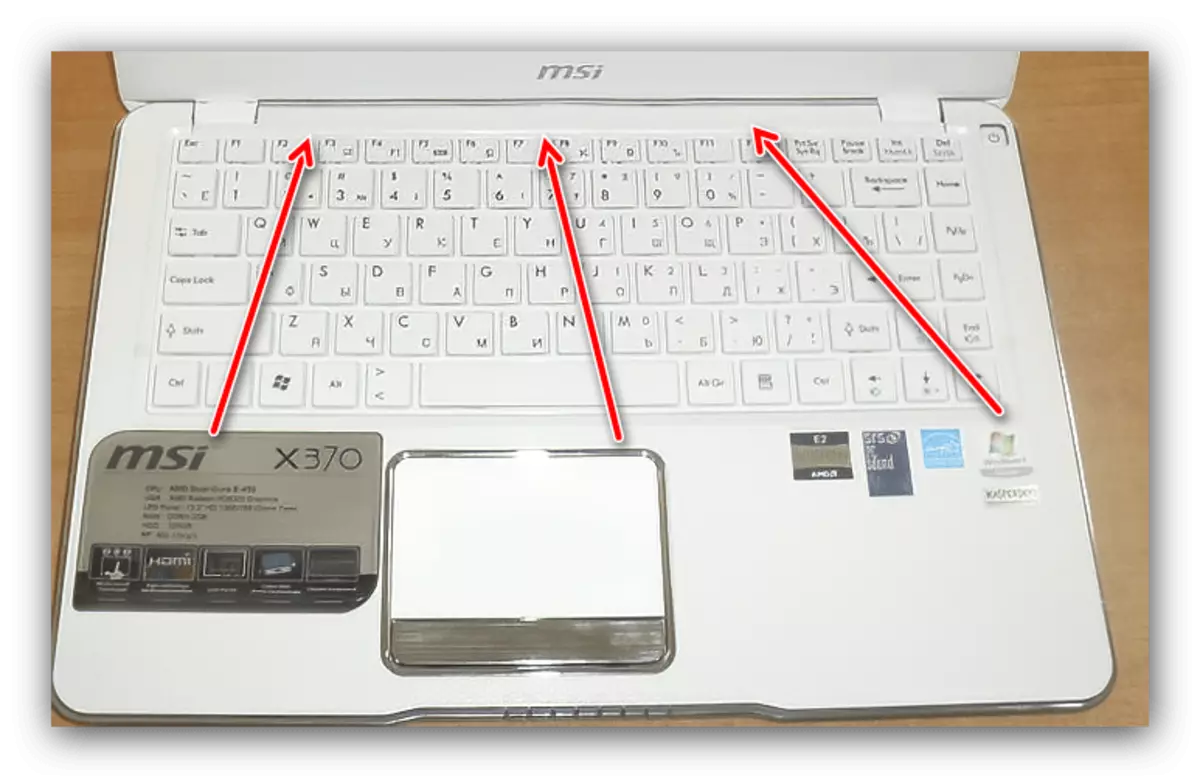

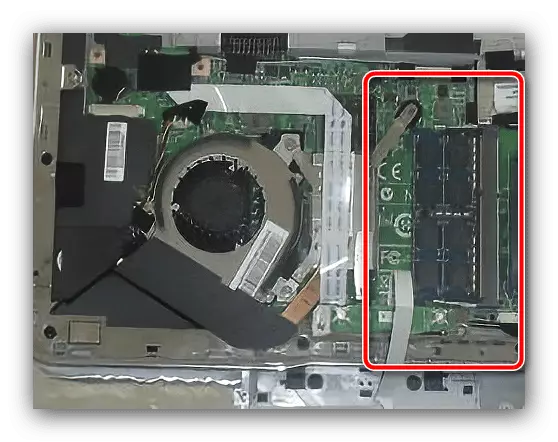
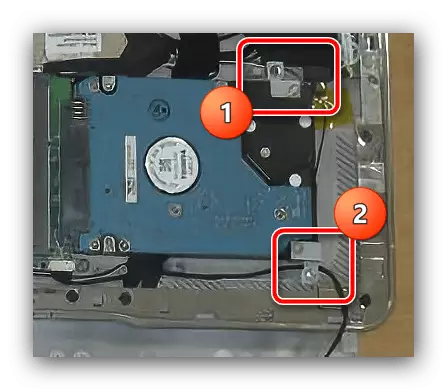


今、ラップトップは完全に分解され、修理または予防的な手順の準備ができています。
